Når du viderefakturerer en leverandørfaktura, blir varelinjene koblet opp mot et standard produktnummer. Hvis dette er på plass, kan du viderefakturere som vist under.
Hvordan viderefakturerer jeg en leverandørfaktura?
1. Gå til Regnskap i venstremenyen og velg Leverandørfaktura. Gå til riktig fane (Opprettet, Tildelt, Godkjent, Bokført, Ubetalt) og velg leverandørfakturaen du skal viderefakturere.
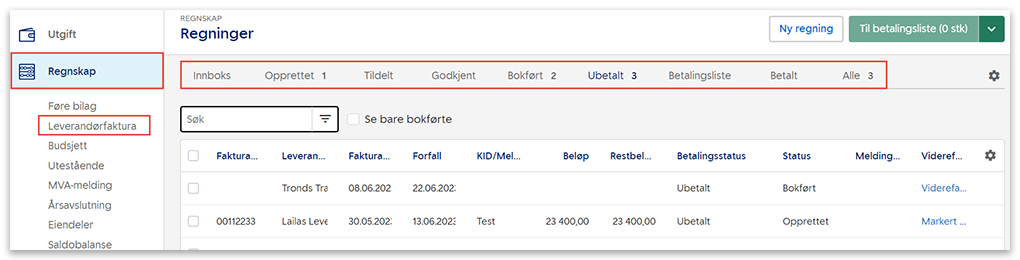
Hvis fakturaen du skal viderefakturere er tildelt din bruker for godkjenning, kan du viderefakturere direkte fra godkjenningsbildet. Gå i så fall til Annet i venstremenyen og velg Godkjenninger. Velg Behandle på den aktuelle fakturaen for å bli sendt direkte til viderefakturering.
2. Klikk på de tre prikkene og velg Viderefakturering. Hvis det er en EHF du skal viderefakturere, får du nå mulighet til å opprette produktkoblinger.
3. Klikk på ikonet for kolonneoppsett for å fjerne eller legge til kolonner. Klikk på Se alle linjer for å få en oversikt over alle produktlinjer. Klikk på Rediger produktlinjer hvis du vil gjøre endringer.
4. Klikk i et tomt felt under Produkt og klikk på søkefunksjonen for å legge til et produkt. Klikk på søppelikonet for å slette et produkt. Du kan også redigere eksisterende detaljer på alle produkter ved å klikke deg inn på aktuelle felt. Klikk på Lagre etter du har gjort ønskede endringer.
5. Sett hake ved produktene som skal være med på viderefakturert faktura, og fjern haken ved produkter som ikke skal være med. Klikk så på Overfør.
6. Velg Eksisterende ordre hvis du vil overføre fakturaen til en eksisterende ordre på kunden. Velg Ny Ordre hvis du vil overføre fakturaen til en ny ordre. Velg Ny faktura hvis du vil overføre fakturaen til en ny utgående faktura.
7. Velg aktuell kunde/ordre og legg til eventuelle kommentarer. Knytt ordren/fakturaen til et prosjekt eller en avdeling. Merk at dette ikke er mulig hvis du har valgt Eksisterende ordre. Ønsker du likevel å koble til prosjekt eller avdeling, må dette gjøres direkte inne på ordren.
8. Legg til påslag eller gebyr hvis du vil viderefakturere med påslag. Sett hake ved Slå sammen til en varelinje hvis du vil det. Sett hake ved Ta med vedlegg hvis du vil legge ved original leverandørfaktura.
9. Velg Neste for å forhåndsvise viderefaktureringen, og deretter Overfør. Velg Overfør direkte hvis viderefaktureringen er klar for overføring.
NB! Hvis du har automatisk utsendelse og har satt opp både standard blankett og en utsendelsesplan, sendes fakturaen til kunde i det øyeblikk du trykker på Overfør direkte. Fakturaen lages også selv om du ikke har automatisk utsendelse, men du må da gå inn på Salg og Faktura for å sende den ut. Merk at fakturaen som lages ved direkte overføring ikke kan endres før du sender den ut.
Hvis du ikke vil ha automatisk fakturering, bør du overføre til ordre først. Velg Ny ordre hvis du vil gjøre endringer etter overføringen. Da kan du gjøre endringene du ønsker og deretter overføre den til faktura direkte fra ordrebildet.
Vil du viderefakturere den samme leverandørfakturaen igjen må denne lastes opp til innboksen på nytt slik at du kan kjøre viderefaktureringsløpet fra start.